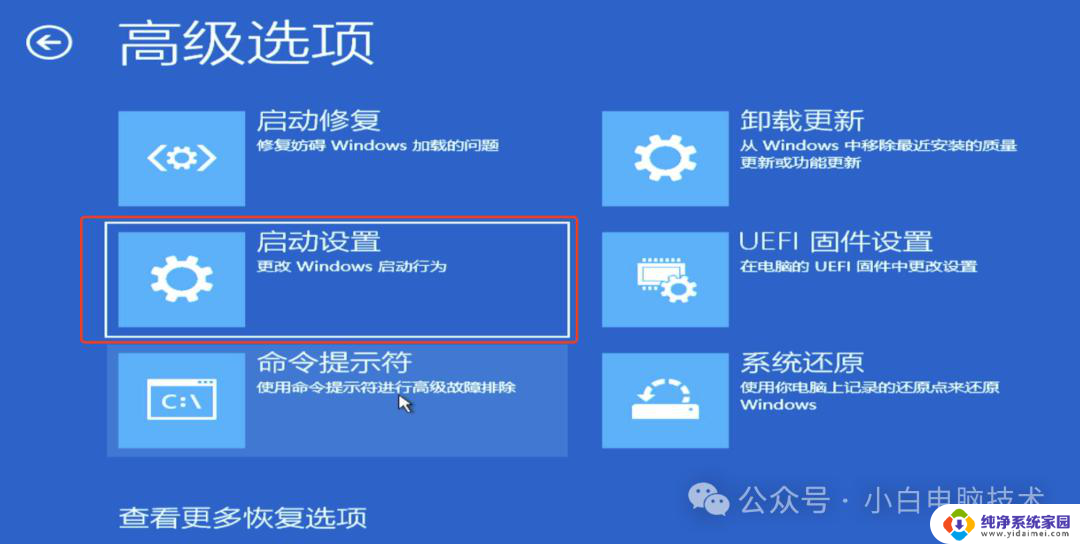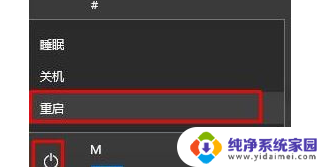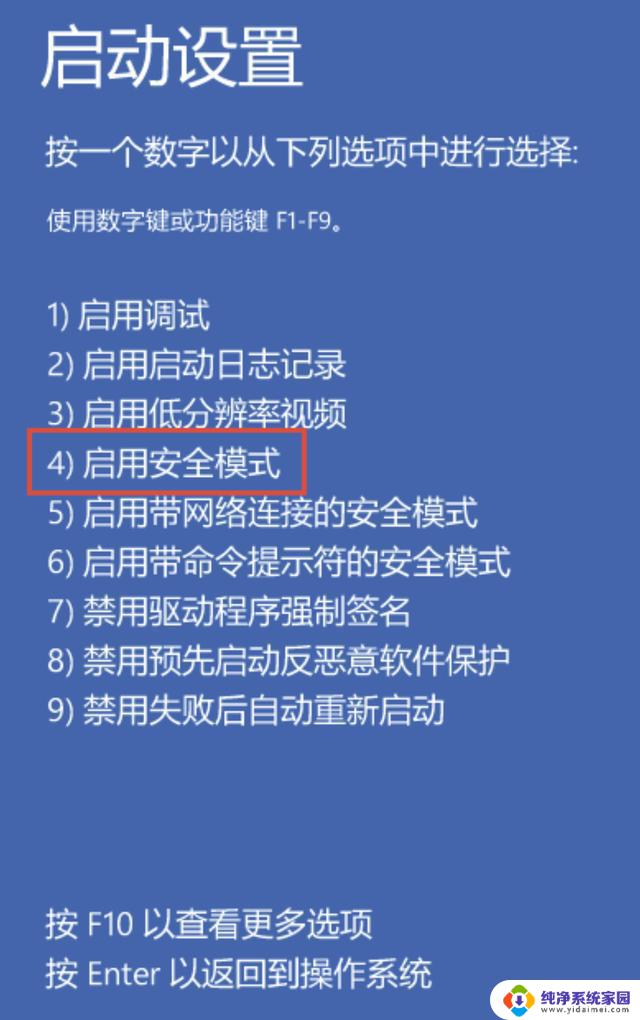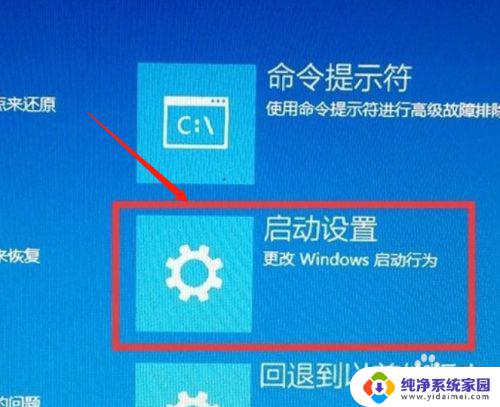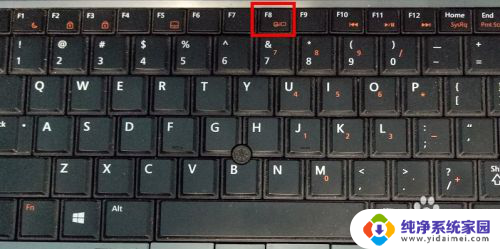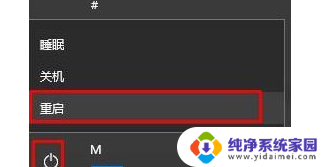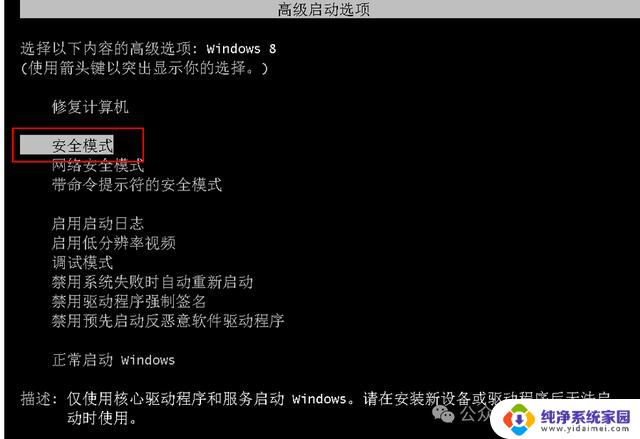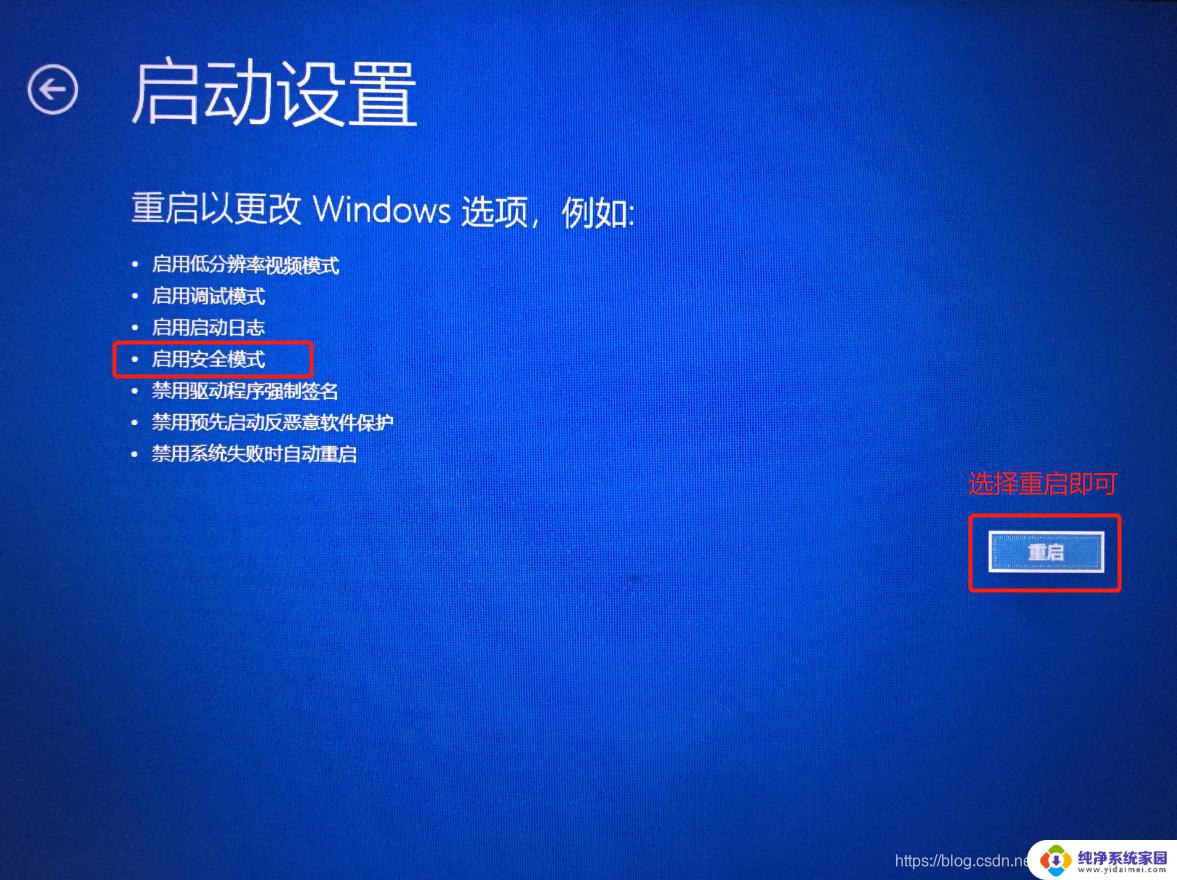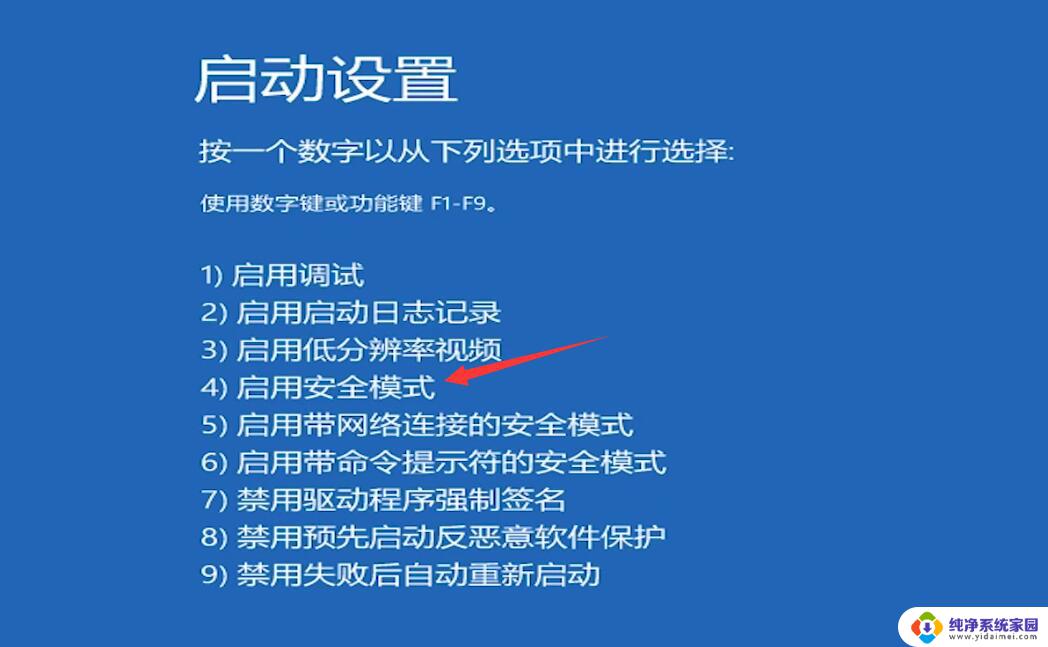小米笔记本安全模式怎么进入 小米笔记本win10无法进入安全模式怎么办
更新时间:2023-06-07 14:44:14作者:jiang
小米笔记本安全模式怎么进入,小米笔记本作为一款性能出众的电脑,在用户中拥有相当大的市场份额,但如果遇到一些问题,比如无法正常启动或病毒感染等情况,进入安全模式是一个不错的解决方案。不过有用户反映他们的小米笔记本Win10无法进入安全模式。那么对于这个问题,我们应该怎么办呢?
操作方法:
1.打开“开始菜单”,点击“电源”选项。会弹出一个选择菜单,此时按住“Shift键”, 然后点击“重启”选项。
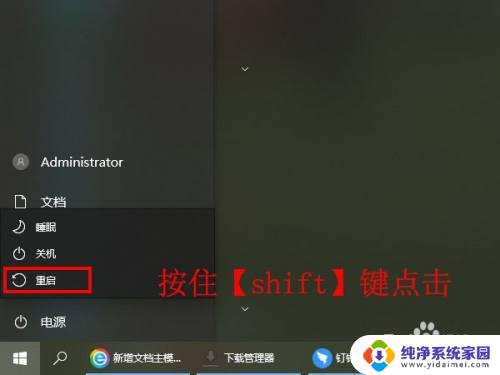
2.稍等片刻之后,会进入到下面这个界面。这里我们要选择“疑难解答”。
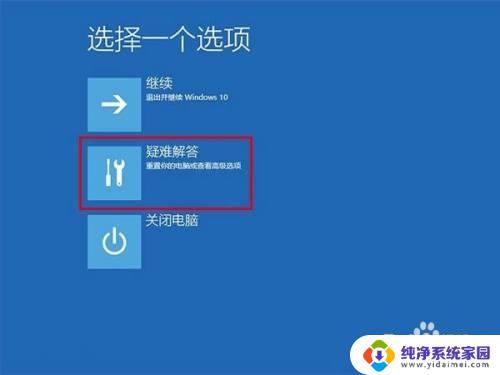
3.接着点击“高级选项”。
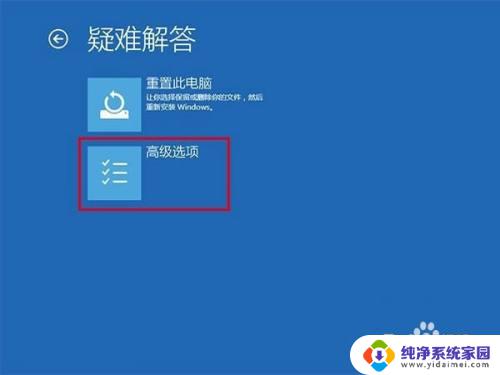
4.然后选择“启动设置”。
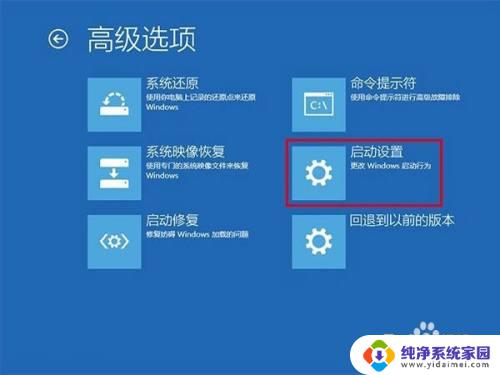
5.点击“重启”按钮。

6.然后屏幕上会显示出多个菜单,点击菜单前面对应的数字即可进行选择。其中4、5、6项都是安全模式选项,因需选择即可进入对应的安全模式。

以上就是小米笔记本进入安全模式的全部内容,不懂的用户可以根据小编的方法来操作,希望这些内容能够帮助到大家。